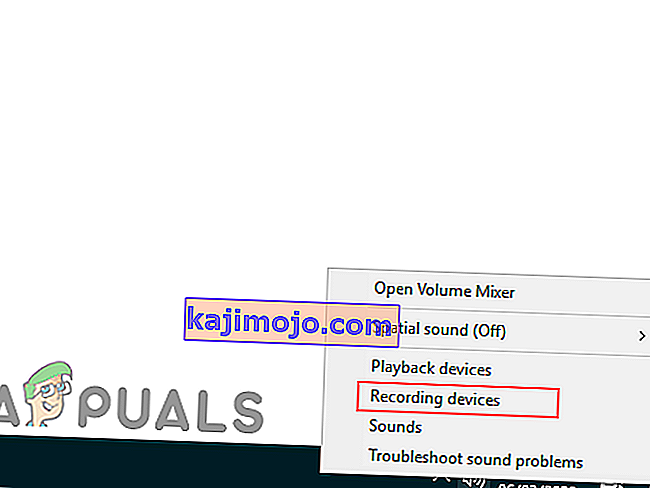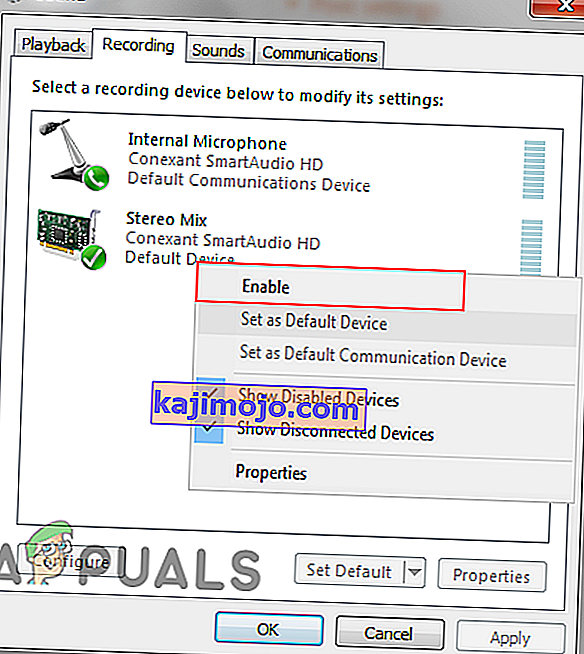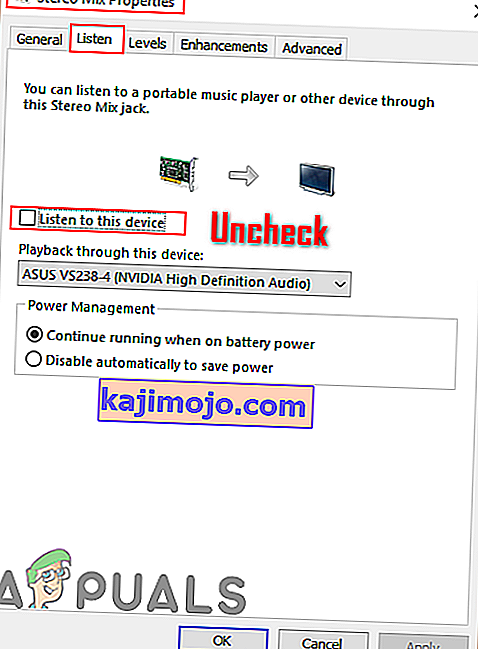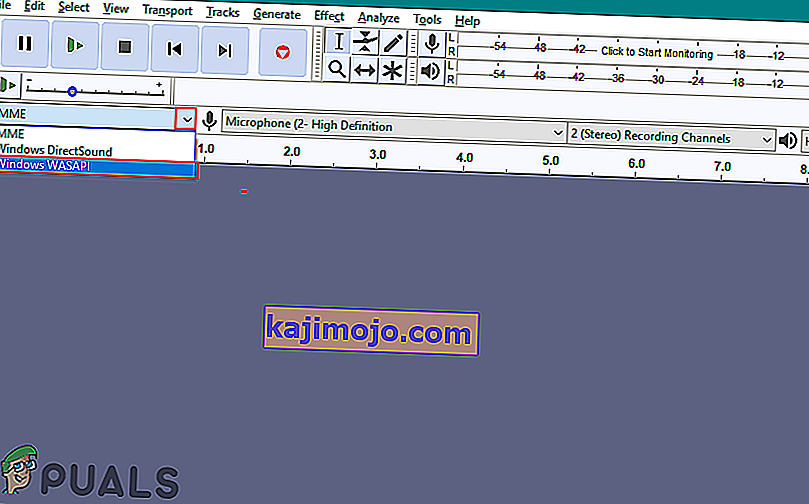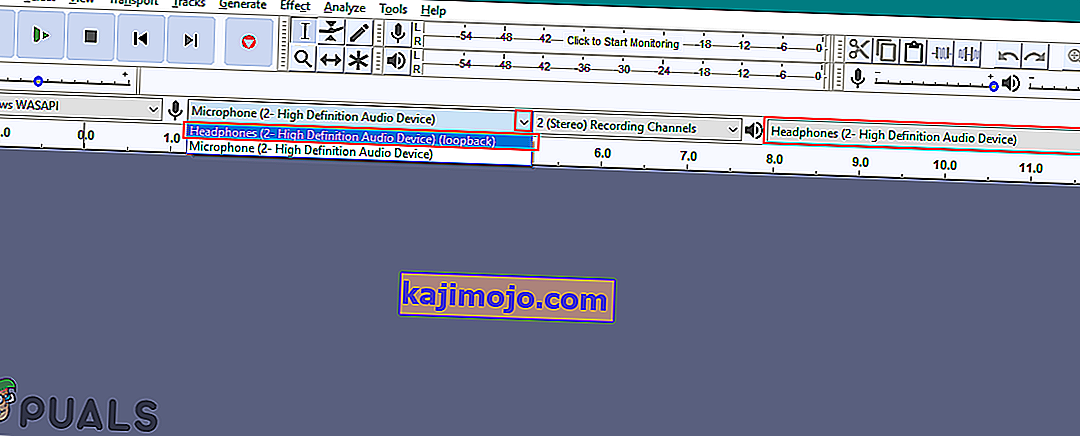Mõnikord peavad kasutajad erinevatel põhjustel oma arvuti heli salvestama. Audacity on üks parimaid helirakendusi salvestamiseks ja redigeerimiseks. Kuid arvuti heli salvestamine erineb hääle salvestamisest mikrofoni kaudu. Arvutiheli salvestamiseks Audacity abil on erinevaid meetodeid.

Heli salvestamine Audacity abil
Kasutajatel võib tekkida vajadus salvestada Skype'i kõne, muusikast mõni muu mp3 või salvestada arvutis töötav protsess. Audacity abil saab arvuti heli salvestamiseks kasutada mitmeid erinevaid funktsioone. Saate valida meetodi, mis on teie arvutis saadaval.
PC-heli salvestamine Stereo Mix abil
Stereo Mix võimaldab kasutajatel oma kõlarite väljundit salvestada ja see on tuntud ka kui 'Mida te kuulete'. Seda funktsiooni toetab ainult konkreetne riistvara. Kuid tänapäeval pole see nii tavaline kui varem. Sõltuvalt riistvarast, kui teil on Stereo Mix, toimige järgmiselt.
- Paremklõpsake süsteemisalves ikooni Helitugevus ja valige suvand Salvestusseadmed .
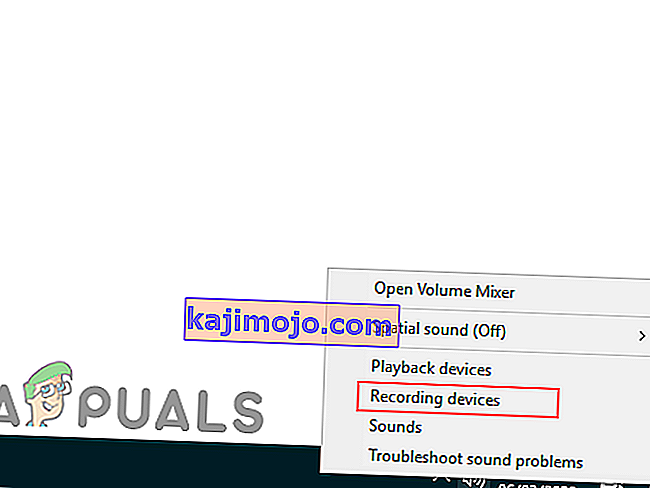
- In Salvestusseadist aknas paremklõps tühja ruumi ja valida Näita puudega Devices valik.

- Leidke seade Stereo Mix , paremklõpsake sellel ja valige suvand Luba .
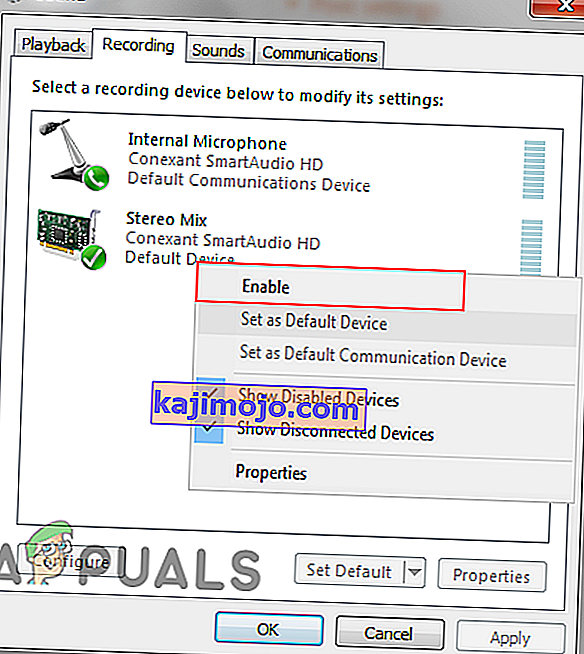
- Valige Stereo Mix ja klõpsake nuppu Atribuudid . Navigeerige vahekaardile Kuula ja tühjendage märkeruut „ Kuula seda seadet ”. Atribuutide akna sulgemiseks klõpsake nuppu OK .
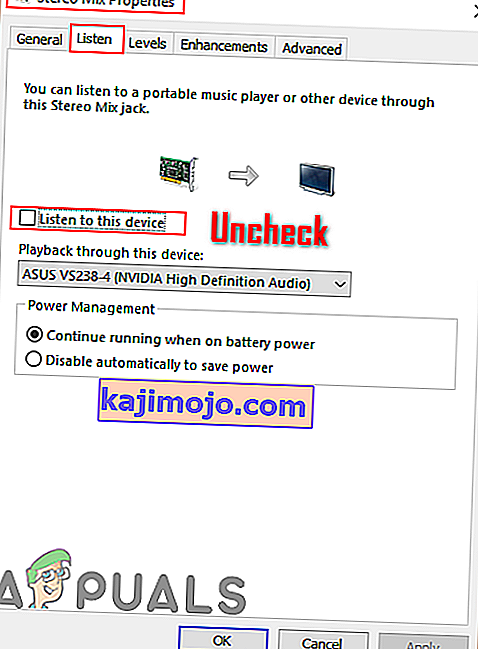
- Avage oma Audacity rakendus. Heli sisendi ja väljundi menüüriba leiate ülalt.
- Klõpsake suvandil Salvestamine (mikrofon) ja valige suvand Stereo Mix .

- Nüüd klõpsake nupul Salvesta ja Audacity salvestab iga heli arvutisse.
PC heli salvestamine WASAPI abil
Kui teil pole arvutis Stereo Mixi saadaval, saate kasutada WASAPI-d. Windows Audio Sessioni API-d kasutatakse heliseadmete kaudu rääkimiseks. See võimaldab Audacity'il kontrollida heli liikumist rakenduse ja heli taasesitusseadmete vahel. WASAPI on parim alternatiiv Stereo Mixile Audacity'is. WASAPI kaudu arvuti heli salvestamiseks toimige järgmiselt.
- Avage rakendus Audacity , topeltklõpsates otseteel või otsides Windowsi otsingufunktsioonis Audacity.
- Klõpsake heli sisendi / väljundi menüüribal esimest valikut ja valige Windows WASAPI, nagu allpool näidatud:
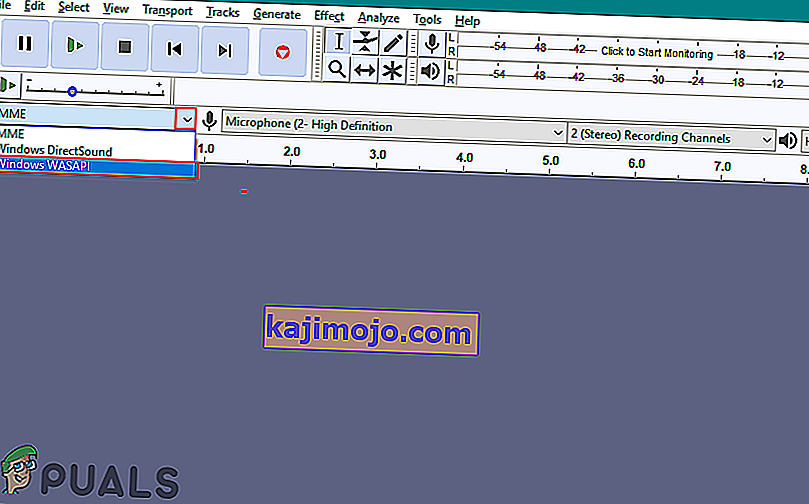
- Valige heli väljundseade mis iganes te kasutate. Valige mikrofoniseade, mis peaks olema sama mis väljundseade, kuid selle nime taga on viimane silmus.
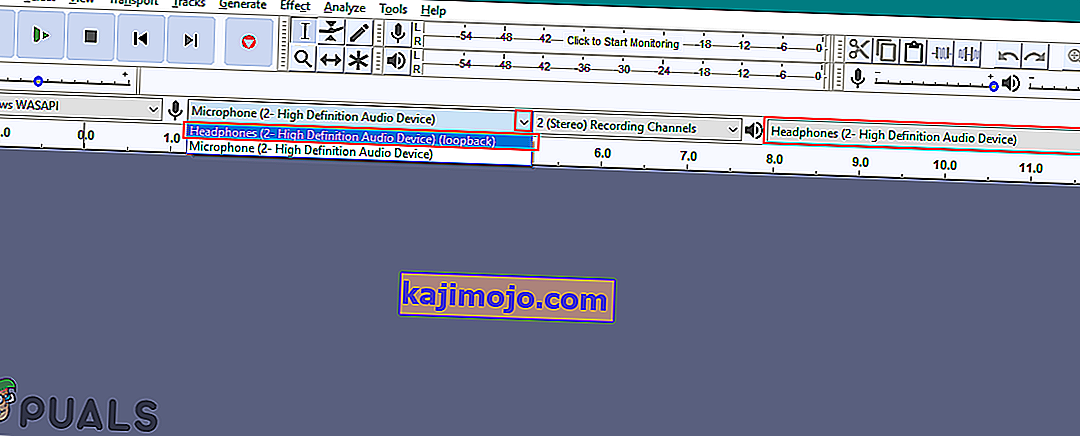
- Kui olete seadistustega valmis, klõpsake nupul Salvesta ja see hakkab teie arvuti heli salvestama.
KKK Audacityga arvutiheli salvestamise kohta
Original text
Kas ma saan salvestada ilma stereomiksita?
Kas ma saan Audacity Windows 10 abil oma arvutist heli salvestada? Jah, kasutades Stereo mixi või WASAPI-d, saate hõlpsalt arvutist tulevat heli salvestada.